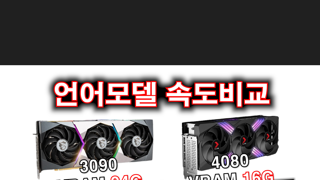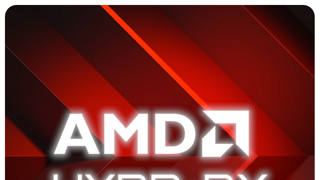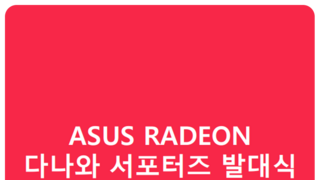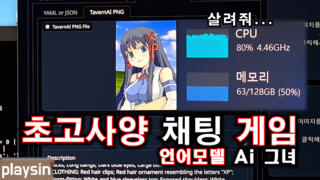사용자 후기
모바일 상단 메뉴
본문 페이지
[소프트웨어] 윈더쉐어 필모라 x 가이드 4편 : 오디오 음원추출 & 오디오 편집기능 소개
▲▲▲▲▲
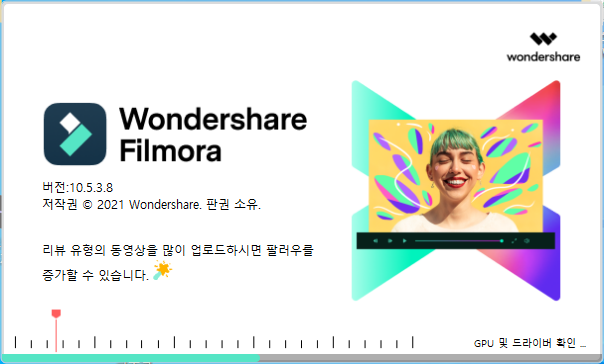
원더쉐어 필모라 X 가이드 1편 : 다운로드 & 설치 & 기초설치 방법
↑↑↑↑↑↑
↑↑↑↑↑↑
윈더쉐어 필모라 X 가이드 3편 : 동영상 파일 용량줄이기 & 동영상 변환 기능 소개
↑↑↑↑↑↑
이번 4편에서는 오디오 기능에 대해 알려드리겠습니다.
필모라 X 의 오디오 기능은
음원 추출 / 오디오 페이드 / 오디오 더킹 / 잡음 제거 기능 /
볼륨 키프레임 / 이퀄라이져 / 피치 등 다양한 기능을 지원합니다.
1. 음원 추출 기능

음원을 추출할 영상을 타임라인으로 이동시키고 우클릭을 눌러 오디오 분리 기능
버튼을 눌러 영상을 삭제합니다.

타임라인에 오디오 클립만 남아 있습니다.

그 다음 내보내기 창에서 MP3 항목을 눌러 영상의 오디오를 추출할수 있습니다.
2. 오디오 볼륨조절 & 페이드 인,아웃

영상클립 우클릭을 하여 오디오 조정 버튼을 클릭합니다.

위 화면이 뜨는데 좌측에 게이지 또는 숫자를 통해 볼륨 조절을 할 수 있고
페이드 인,아웃 바를 이용해 시간조절이 가능합니다.
3. 오디오 피치

오디오 피치 기능은 오디오 음의 높낮이를 변경하는 기능입니다.
4. 오디오 이퀄라이져



오디오 이퀄라이저 기능은 오디오를 설정된 프리셋 또는 사용자 지정 옵션을 통해
튜닝이 가능합니다.
5. 오디오 잡음 제거 (배경 소음 제거)

오디오 잡음제거 (배경 소음 제거) 기능을 통해 시끄러운 잡음 + 베경 소음을 자동으로
줄여주는 기능으로 약함~강함 조절 바를 이용하여 제어가능합니다.
6. 오디오 더킹

오디오 더킹 기능은 영상에 배경음이 깔려있을때 배경음의 소리를 자동으로 낮춰
영상의 오디오를 강조하는 기능입니다.
더킹 옵션을 활성화 하고 약함~강함 조절 바를 이용하여 섬세하게 조절 가능합니다.
7. 오디오 볼륨 키프레임


오디오 볼륨 키프레임 기능을 이용하면 키프레임과 키프레임 사이의
오디오 볼륨울 키우거나 줄일 수 있습니다.
8. 정리

이번 4편을 통해 필모라 X 의 오디오 관련 기능등을 알아보았습니다.
필모라 X 의 오디오 기능을 사용하면서 고급 기능들을
쉽게 접근이 가능하고 똑똑한 기능인 오디오 더킹 & 잡음 제거 기능으로
더 좋은 퀄리티의 오디오를 제작 할 수 있게 되었고
오디오 볼륨 키프레임 기능으로 오디오를 강조하기가 수월했습니다.
이상 윈더쉐어 필모라 X 가이드 4편을 마치겠습니다.
▼▼▼▼▼
- 이 사용기는 윈더쉐어로 부터 라이센스를 제공받아 작성하였습니다. -
 오백십이ram
오백십이ram

모바일 게시판 하단버튼
지금 뜨는 인벤
더보기+모바일 갤러리 리스트
모바일 게시판 하단버튼
모바일 게시판 페이징
최근 HOT한 콘텐츠
- 견적
- 게임
- IT
- 유머
- 연예
- 140만원대 pc 견적 요청드립니다.
- 270-80만원 견적좀 부탁드립니다(로아.디아블로4)
- 3이륙 전 확인 한번 부탁드리겠습니다.
- 4100이하 견적
- 5CPU업그레이드 문의 드립니다.
- 6이정도면 괜찮을까요?
- 7어떤가유
- 8고사양 게임용 견적 알아보고 있는데요.
- 9요새 수냉쿨러 많이 쓰나욤??
- 10200만원 게임전용 본체 견적 부탁 드립니다
- 1지상 최대 광고판에 '페이커', T1-젠지 e스포츠 월드컵 참가
- 2증강현실 액션RPG '빌딩앤파이터', 6월 12일 서비스 종료
- 3계승 그리고 차별화, '다크 앤 다커 모바일'
- 4확률형 아이템 ‘오류’, 사기죄로 보긴 어렵다
- 5넥슨 30주년, 저마다 새 단장 중인 장수 게임들
- 6뜨거운 감자 'e스포츠 토토', 22대 국회에 논의된다
- 7대한민국 게임대상 6관왕의 후속작, '레이븐2' 5월 런칭
- 8디렉터가 전하는 '던파 모바일'의 2주년
- 9?: 싱글겜이 돈 안 되면 팁 주면 되잖아
- 10넥슨, 롤+에이펙스+대난투 '프로젝트 로키' 퍼블리싱 계약 체결
- 1“우리끼리 아지트 하나 만들까?“
- 2엔씨소프트, AI 학술대회 ‘ICASSP’에 논문 게재
- 3인텔, 세계 최대규모 뉴로모픽 시스템 공개
- 4MSI, 압도적 화질차이! 4K 160Hz 32인치 ‘MAG 321CUP’ 모니터 출시!
- 5인텔, 한스 촹 아시아 태평양 지역 총괄 선임
- 6MSI, 강력한 성능의 G274QPF E2 출시
- 7MSI, 레이더&벡터 시리즈 기획전 진행
- 8젠지 이스포츠, 터틀비치와 파트너십 연장
- 9MSI, 100Hz와 피벗 스탠드의 조합! ‘MP275P’ 사무용 모니터 출시
- 10AMD, 전문가용 모바일 및 데스크톱에 탁월한 기업용 AI PC 제품 발표